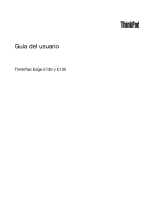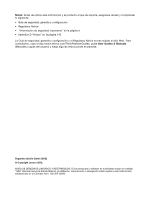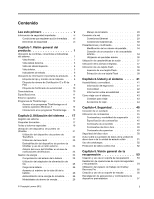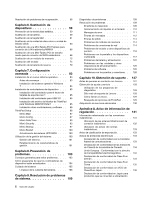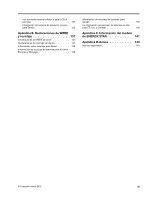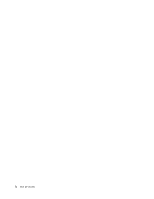Lenovo ThinkPad Edge E135 (Spanish) User Guide
Lenovo ThinkPad Edge E135 Manual
 |
View all Lenovo ThinkPad Edge E135 manuals
Add to My Manuals
Save this manual to your list of manuals |
Lenovo ThinkPad Edge E135 manual content summary:
- Lenovo ThinkPad Edge E135 | (Spanish) User Guide - Page 1
Guía del usuario ThinkPad Edge E130 y E135 - Lenovo ThinkPad Edge E135 | (Spanish) User Guide - Page 2
pulse User Guides & Manuals (Manuales y guías del usuario) y luego siga las instrucciones en pantalla. Segunda edición (Junio 2012) © Copyright Lenovo 2012. AVISO DE DERECHOS LIMITADOS Y RESTRINGIDOS: Si los productos o software se suministran según el contrato "GSA" (General Services Administration - Lenovo ThinkPad Edge E135 | (Spanish) User Guide - Page 3
10 Características 10 Especificaciones 11 Entorno operativo 12 Programas de ThinkVantage 12 Acceso a los programas ThinkVantage en el sistema operativo Windows . . . . . 26 © Copyright Lenovo 2012 Manejo de la batería 28 Conexión del espacio de trabajo de OneKey Recovery Pro 55 Creación y uso - Lenovo ThinkPad Edge E135 | (Spanish) User Guide - Page 4
126 Capítulo 10. Obtención de soporte . 127 Antes de ponerse en contacto con Lenovo . . . 127 Obtención de ayuda y servicio 128 Utilización de los programas de diagnóstico 128 Sitio web de soporte de Lenovo 128 Cómo llamar a Lenovo 129 Búsqueda de opciones de ThinkPad . . . . 129 Adquisición de - Lenovo ThinkPad Edge E135 | (Spanish) User Guide - Page 5
corriente nominal inferior o igual a 20 A por fase 135 Información de servicio de producto Lenovo para Taiwán 135 Apéndice B. Declaraciones de WEEE y reciclaje 137 Declaraciones de WEEE ón del modelo de ENERGY STAR 141 Apéndice D. Avisos 143 Marcas registradas 144 © Copyright Lenovo 2012 iii - Lenovo ThinkPad Edge E135 | (Spanish) User Guide - Page 6
iv Guía del usuario - Lenovo ThinkPad Edge E135 | (Spanish) User Guide - Page 7
objetos, se pueda pisar sobre ellos, tropezar con ellos o de cualquier otra forma estén sujetos a un trato que pudiera perturbar el funcionamiento del sistema. © Copyright Lenovo 2012 v - Lenovo ThinkPad Edge E135 | (Spanish) User Guide - Page 8
se incluye en el sistema. La información de este documento no altera los términos del acuerdo de compra ni la Garantía limitada de Lenovo®. Para obtener más información, consulte la "Información de garantía" en la Guía de seguridad, garantía y configuración que viene con el sistema. La seguridad del - Lenovo ThinkPad Edge E135 | (Spanish) User Guide - Page 9
más asistencia. Para ver una lista de los números de teléfono de Servicio y soporte, consulte el siguiente sitio Web: http://www.lenovo.com/support/phone Inspeccione con frecuencia el sistema y sus componentes para comprobar que no existen daños, desgaste o indicios de peligro. Si tiene alguna - Lenovo ThinkPad Edge E135 | (Spanish) User Guide - Page 10
como opciones. Las piezas de repuesto aprobadas para la instalación del cliente se denominan Unidades sustituibles por el cliente, o CRU. Lenovo proporciona documentación con instrucciones, cuando resulta adecuado que los clientes instalen opciones o sustituyan CRU. Debe seguir exactamente todas las - Lenovo ThinkPad Edge E135 | (Spanish) User Guide - Page 11
del circuito derivado. Consulte a un electricista para obtener más información si tiene dudas sobre las cargas de potencia y la potencia nominal de los circuitos derivados. © Copyright Lenovo 2012 ix - Lenovo ThinkPad Edge E135 | (Spanish) User Guide - Page 12
de apagar el sistema para desconectar los dispositivos externos. Aviso general sobre la batería PELIGRO Todos los sistemas personales fabricados por Lenovo contienen una batería de tipo moneda para proporcionar alimentación al reloj del sistema. Además, muchos productos portátiles, como por ejemplo - Lenovo ThinkPad Edge E135 | (Spanish) User Guide - Page 13
ía contiene una pequeña cantidad de sustancias dañinas. Para evitar posibles daños: • Sustitúyala sólo por una batería del tipo recomendado por Lenovo. • Mantenga la batería alejada del fuego. • No la exponga al agua ni a la lluvia. • No intente desmontarla. • No la cortocircuite. • Manténgala lejos - Lenovo ThinkPad Edge E135 | (Spanish) User Guide - Page 14
La siguiente declaración se aplica a los usuarios del estado de California, EE.UU. Información sobre perclorato de California: Los productos que contienen baterías de celda de moneda de litio con dióxido de manganeso pueden contener perclorato. Es posible que se aplique el manejo especial del - Lenovo ThinkPad Edge E135 | (Spanish) User Guide - Page 15
se maneja de forma brusca o se deja caer. Si se rompe la LCD y el fluido interno le cae en los ojos o sobre las manos, © Copyright Lenovo 2012 xiii - Lenovo ThinkPad Edge E135 | (Spanish) User Guide - Page 16
uso de auriculares que no cumplen la especificación EN 50332-2 puede ser peligroso debido a niveles de presión de sonido excesivos. Si el sistema Lenovo se entregó con auriculares o cascos en el paquete, como un conjunto, la combinación de los auriculares y el sistema ya cumple las especificaciones - Lenovo ThinkPad Edge E135 | (Spanish) User Guide - Page 17
como causante de cáncer y defectos de nacimiento u otros daños relacionados con la reproducción. Lávese las manos después de su manipulación. Guarde estas instrucciones. © Copyright Lenovo 2012 xv - Lenovo ThinkPad Edge E135 | (Spanish) User Guide - Page 18
xvi Guía del usuario - Lenovo ThinkPad Edge E135 | (Spanish) User Guide - Page 19
ón importante de producto" en la página 8 • "Características" en la página 10 • "Especificaciones" en la página 11 • "Entorno operativo" en la página 12 Vista frontal del sistema ThinkPad Edge E130 y E135 1 Cámara integrada 3 Indicador de estado del sistema (logotipo de ThinkPad® iluminado) 2 - Lenovo ThinkPad Edge E135 | (Spanish) User Guide - Page 20
3 Indicador de estado del sistema (logotipo de ThinkPad iluminado) El logotipo de ThinkPad iluminado en el reposa manos funciona como indicador de El teclado contiene un dispositivo de puntero de UltraNav exclusivo para Lenovo. Las operaciones de apuntar, seleccionar y arrastrar forman parte todas - Lenovo ThinkPad Edge E135 | (Spanish) User Guide - Page 21
Vista lateral derecha Figura 2. Vista lateral derecha de ThinkPad Edge E130 y E135 1 Ranura de lector de tarjetas de soporte 3 Conector Always On USB 5 Cerradura de seguridad 2 Puerto HDMI 4 Conector de alimentación 1 Ranura de lector de tarjetas de - Lenovo ThinkPad Edge E135 | (Spanish) User Guide - Page 22
computadora a un objeto fijo a fin de protegerla de robos. Vista del lateral izquierdo Figura 3. Vista lateral izquierda de ThinkPad Edge E130 y E135 1 Conector VGA (Video Graphics Array) 3 Conectores USB 3.0 5 Conector de audio combinado 2 Rejilla de ventilación 4 Conector Ethernet 1 Conector - Lenovo ThinkPad Edge E135 | (Spanish) User Guide - Page 23
del sistema ThinkPad Edge E130 y E135 1 Batería 3 Ranura de ampliación de memoria 5 Ranura de Mini-Tarjeta PCI Express para tarjeta LAN inalámbrica/WiMAX 2 Ranura de tarjeta SIM 4 Ranura de Mini-Tarjeta PCI Express para tarjeta de WAN inalámbrica o unidad de estado sólido mSATA - Lenovo ThinkPad Edge E135 | (Spanish) User Guide - Page 24
án disponibles como opción de Lenovo. 4 Ranura de Mini-Tarjeta PCI Express para tarjeta de WAN inalámbrica o unidad de estado sólido mSATA Es posible que el sistema de estado del sistema El punto iluminado en el logotipo de ThinkPad en la cubierta externa del sistema y en el reposamanos sirve - Lenovo ThinkPad Edge E135 | (Spanish) User Guide - Page 25
El significado del indicador es el siguiente: • Rojo: El sistema está activo (en modalidad normal). • Rojo intermitente rápido: el sistema está entrando en modalidad de suspensión o en modalidad de hibernación. • Rojo intermitente lento: el sistema está en modalidad de suspensión. • Apagado: el - Lenovo ThinkPad Edge E135 | (Spanish) User Guide - Page 26
de tipo y modelo de la máquina La etiqueta de tipo y modelo de máquina permite identificar el sistema. Si se pone en contacto con Lenovo para obtener ayuda, la información de tipo y modelo de máquina permite a los técnicos de soporte identificar el sistema y proporcionar un servicio más rápido. 8 Gu - Lenovo ThinkPad Edge E135 | (Spanish) User Guide - Page 27
Puede ver el tipo y modelo de la máquina del sistema en la etiqueta como se muestra a continuación: Etiqueta de número de Certificación IC e ID de FCC No hay ningún número de certificación de IC o ID de FCC para la Mini-Tarjeta PCI Express que se muestra en el alojamiento del sistema. La etiqueta - Lenovo ThinkPad Edge E135 | (Spanish) User Guide - Page 28
uso de LAN inalámbrica o tarjetas WAN inalámbricas autorizadas por Lenovo en el sistema. Si instala una Mini-Tarjeta PCI Express que no estado sólido de 2,5 pulgadas (7 mm de altura) • Unidad de estado sólido mSATA (en algunos modelos) Pantalla La pantalla en color utiliza tecnología TFT. • Tamaño: - Lenovo ThinkPad Edge E135 | (Spanish) User Guide - Page 29
digital 4 en 1 Características de conexión inalámbrica • LAN inalámbrica integrada • WAN inalámbrica integrada (en algunos modelos) • Bluetooth integrado (en algunos modelos) • WiMAX integrado (en algunos modelos) Especificaciones Este apartado incluye una lista con las especificaciones físicas del - Lenovo ThinkPad Edge E135 | (Spanish) User Guide - Page 30
88°F) Nota: Cuando cargue la batería, la temperatura de ésta deberá ser de 10°C (50°F) como mínimo. • Humedad relativa: - En funcionamiento: 8% a 80% Lenovo, visite http://www.lenovo.com/support. Acceso a los programas ThinkVantage en el sistema operativo Windows 7 Si usa el sistema operativo Windows - Lenovo ThinkPad Edge E135 | (Spanish) User Guide - Page 31
Client Security Solution Mejoras de seguridad Communications Utility Reuniones electrónicas Lenovo Solution Center Estado del sistema y diagnósticos Mobile Broadband Connect Banda ancha móvil 3G OneKey® Recovery Pro Mejoras en copia de seguridad y restauración Password Manager Depósito - Lenovo ThinkPad Edge E135 | (Spanish) User Guide - Page 32
seguridad Password Manager Power Manager Recovery Media Sistema y seguridad Cuentas de usuario y protección infantil Hardware y sonido Sistema y seguridad Sistema y seguridad SimpleTap System Update Programas Sistema y seguridad Texto en verde en el Panel de control Lenovo - Mejoras en copia de - Lenovo ThinkPad Edge E135 | (Spanish) User Guide - Page 33
diversas tecnologías, como por ejemplo: • Lenovo Solution Center • Power Manager • OneKey Recovery Pro • System Update Message Center Plus El programa y completa automáticamente información de autenticación para aplicaciones Windows y sitios web. Power Manager El programa Power Manager permite - Lenovo ThinkPad Edge E135 | (Spanish) User Guide - Page 34
programa SimpleTap sólo está disponible en algunos modelos con el sistema operativo Windows 7 preinstalado. Si su modelo Windows 7 no tiene preinstalado el programa SimpleTap, puede descargarlo de http://www.lenovo.com/support. System Update El programa System Update le ayuda a mantener el software - Lenovo ThinkPad Edge E135 | (Spanish) User Guide - Page 35
/faq ¿Puedo obtener mi guía del usuario en otro idioma? • Para descargar la guía del usuario en otro idioma, vaya a: http://www.lenovo.com/support. A continuación, siga las instrucciones de la pantalla. ¿Cómo utilizar la energía de la batería de forma más efectiva? • Para conservar energía o para - Lenovo ThinkPad Edge E135 | (Spanish) User Guide - Page 36
en la página 51. ¿Le supone un reto conectarse en distintas ubicaciones? • Para resolver un problema de redes inalámbricas, vaya a: http://www.lenovo.com/support/faq. • Benefíciese de las características de red mediante el uso del programa Access Connections. • Para saber más sobre la utilización de - Lenovo ThinkPad Edge E135 | (Spanish) User Guide - Page 37
función que desee y suelte ambas teclas. Para conectar las funciones de la tecla F1-F12 en el entorno de Windows, haga lo siguiente: 1. Abra la ventana Propiedades del teclado de ThinkPad haciendo lo siguiente: • Pulse Inicio ➙ Panel de control. En la vista de los iconos, pulse el teclado. • Pulse - Lenovo ThinkPad Edge E135 | (Spanish) User Guide - Page 38
(función Extender escritorio) • Sólo monitor externo Nota: Para alternar entre la pantalla del sistema y un monitor externo, la combinación de teclas Windows+P también está disponible. Nota: Esta función no es compatible cuando se visualizan imágenes de escritorio diferentes en la pantalla del - Lenovo ThinkPad Edge E135 | (Spanish) User Guide - Page 39
Tecla de control de radio inalámbrica (F9) Pulse esta tecla para habilitar o inhabilitar las características de red inalámbrica incorporada. Cuando pulsa esta tecla, se visualizará una lista de características inalámbricas. Puede cambiar fácilmente el estado de cada característica de la lista. Notas - Lenovo ThinkPad Edge E135 | (Spanish) User Guide - Page 40
pulsando el icono del UltraNav en el área de notificaciones de Windows. Para mostrar el icono del UltraNav en el área de notificaciones de Windows, consulte "Adición del icono del UltraNav en el área de notificaciones de Windows" en la página 24. Utilización del dispositivo de puntero de TrackPoint - Lenovo ThinkPad Edge E135 | (Spanish) User Guide - Page 41
• Para habilitar los Consejos de desplazamiento del TrackPoint. Cambio del capuchón El capuchón 1 situado en el extremo del pivote TrackPoint es extraíble. Puede sustituirlo tal como se muestra en el dibujo. Nota: Si sustituye el teclado, el nuevo teclado se proporcionará sólo con el capuchón - Lenovo ThinkPad Edge E135 | (Spanish) User Guide - Page 42
UltraNav pulsando el icono del UltraNav en el área de notificaciones de Windows. Gestión de energía Cuando necesite utilizar el sistema lejos de tomas la batería. Pase más tiempo desenchufado con las baterías de ThinkPad. La movilidad ha revolucionado los negocios permitiéndole llevar su trabajo - Lenovo ThinkPad Edge E135 | (Spanish) User Guide - Page 43
cuando éste esté conectado al transformador. • Antes de cargar la batería, asegúrese de que la temperatura de la misma sea de, como mínimo, 10°C (50°F). • Puede cargar la batería cuando el adaptador de alimentación de CA está conectado al sistema y la batería está instalada. Es necesario cargarla en - Lenovo ThinkPad Edge E135 | (Spanish) User Guide - Page 44
energía. Para obtener instrucciones sobre cómo acceder al programa Power Manager, consulte "Acceso a los programas ThinkVantage en el sistema operativo Windows 7" en la página 12. Para obtener más información sobre el programa Power Manager, consulte el sistema de información de ayuda. Modalidades - Lenovo ThinkPad Edge E135 | (Spanish) User Guide - Page 45
pulse el botón de encendido durante un máximo de cuatro segundos. Cuando no utilice las características de conexión inalámbrica, como por ejemplo Bluetooth o LAN inalámbrica, desactívelas. Esto contribuirá al ahorro de energía. Para desactivar las características de conexión inalámbrica, pulse F9 - Lenovo ThinkPad Edge E135 | (Spanish) User Guide - Page 46
diseñadas para otros sistemas. Si se instala una batería no autorizada o una batería diseñada para otro sistema, el sistema no se cargará. Atención: Lenovo no se hace responsable del rendimiento ni de la seguridad de las baterías no autorizadas, ni tampoco otorga ninguna garantía por las anomalías - Lenovo ThinkPad Edge E135 | (Spanish) User Guide - Page 47
PELIGRO No la deje caer, aplaste, pinche o la someta a fuertes golpes. El trato o uso incorrecto de las baterías puede provocar su sobrecalentamiento, que a su vez puede causar la "expulsión" de gases o llamas del paquete de baterías o de la pila tipo botón. Si la batería está dañada o si observa - Lenovo ThinkPad Edge E135 | (Spanish) User Guide - Page 48
se proporciona acceso mediante una portadora de servicio inalámbrico. Bluetooth Bluetooth es una de una serie de tecnologías utilizadas para crear una red de á tarjeta de redes inalámbricas como opción de Lenovo en http://www.lenovo.com/accessories/services/index.html. 30 Guía del usuario - Lenovo ThinkPad Edge E135 | (Spanish) User Guide - Page 49
mantenidos por proveedores de servicio inalámbrico. Algunos sistemas portátiles ThinkPad se proporcionan con una tarjeta de WAN inalámbrica incorporada que el sistema operativo Windows 7" en la página 12. Utilización de Bluetooth Si su sistema está equipado con la función Bluetooth integrado, puede - Lenovo ThinkPad Edge E135 | (Spanish) User Guide - Page 50
Bluetooth. Para obtener detalles, consulte el sistema de información de ayuda de Windows. Bluetooth puede que disminuya la velocidad de transmisión de datos y que el rendimiento de la característica de conexión inalámbrica se degrade. Utilización de WiMAX Algunos sistemas portátiles ThinkPad - Lenovo ThinkPad Edge E135 | (Spanish) User Guide - Page 51
ámbrica, realice una de las siguientes acciones: • Presione F9 para que aparezca la lista de funciones inalámbricas, como LAN inalámbrica, WAN inalámbrica y Bluetooth. Seleccione una función para habilitarla o inhabilitarla. Capítulo 2. Utilización del sistema 33 - Lenovo ThinkPad Edge E135 | (Spanish) User Guide - Page 52
inalámbrica de Access Connections en el área de notificaciones de Windows. Luego, pulse Activar radio inalámbrica para habilitar las funciones compatible con esa resolución. Para obtener más detalles, consulte los manuales que se proporcionan con el monitor. Puede establecer cualquier resolución - Lenovo ThinkPad Edge E135 | (Spanish) User Guide - Page 53
érico. 9. Pulse Propiedades. Si se le solicita una contraseña de administrador o confirmación, especifique la contraseña o proporcione la confirmación. 10. Pulse la pestaña Controlador. 11. Pulse Actualizar controlador. 12. Pulse Buscar en mi sistema software de controlador y, a continuación, pulse - Lenovo ThinkPad Edge E135 | (Spanish) User Guide - Page 54
Utilización de pantallas dobles Esta sección presenta la función Extender el escritorio la que permite visualizar la salida (la misma o diferente) en la pantalla del sistema y en un monitor externo. Utilización de la función Extender escritorio El sistema soporta una función denominada Extender - Lenovo ThinkPad Edge E135 | (Spanish) User Guide - Page 55
a 192 KHz • Reproducción de archivos MIDI a través de un sintetizador de tabla de ondas en sistemas operativos Microsoft Windows • Reproducción de archivos MP3 mediante el Reproductor Windows Media o un reproductor de software MP3 • Grabación de varias fuentes de sonido Nota: el conector de audio - Lenovo ThinkPad Edge E135 | (Spanish) User Guide - Page 56
También puede usar la cámara integrada con otros programas que ofrecen funciones como fotografía, captura de vídeo y videoconferencia. Para usar la cámara integrada con otros programas, abra uno de los programa e inicie la función de fotografía, captura de video o videoconferencia. Luego, la cámara - Lenovo ThinkPad Edge E135 | (Spanish) User Guide - Page 57
un lugar seguro para su futura utilización. Nota: Si no extrae la tarjeta del sistema después de expulsar la tarjeta del sistema operativo Windows, ya no se podrá acceder a la tarjeta. Para acceder a la tarjeta, deberá extraerla una vez y, a continuación, insertarla de nuevo. Capítulo 2. Utilizaci - Lenovo ThinkPad Edge E135 | (Spanish) User Guide - Page 58
40 Guía del usuario - Lenovo ThinkPad Edge E135 | (Spanish) User Guide - Page 59
ón sobre el modo de disponer el área de trabajo, configurar el equipo del sistema y establecer hábitos de trabajo saludables. Lenovo se compromete a proporcionar la información y la tecnología más actualizadas a nuestros clientes con discapacidades. Consulte nuestra información sobre el tema de - Lenovo ThinkPad Edge E135 | (Spanish) User Guide - Page 60
realizar cambios de posición y descansos frecuentes. Muchas soluciones de productos ThinkPad están disponibles para ayudarle a modificar y ampliar el sistema en ver algunas de estas opciones en: http://www.lenovo.com/accessories/services/index.html. Explore las opciones para conocer las soluciones - Lenovo ThinkPad Edge E135 | (Spanish) User Guide - Page 61
a ellas a través de la World Wide Web http://www.lenovo.com/healthycomputing. Tecnologías de asistencia Algunas tecnologías de accesibilidad est usar el sistema o servicios inalámbricos (por ejemplo, Internet y Bluetooth), consulte a la aerolínea sobre las restricciones y disponibilidad de servicios - Lenovo ThinkPad Edge E135 | (Spanish) User Guide - Page 62
de hacer el equipaje cuando va a viajar: • Adaptador de alimentación de CA ThinkPad • Adaptador Combo de CC/CA de ThinkPad • Ratón externo, si está acostumbrado a utilizarlo • Cable Ethernet • Batería Para comprar accesorios de viaje, vaya a http://www.lenovo.com/accessories. 44 Guía del usuario - Lenovo ThinkPad Edge E135 | (Spanish) User Guide - Page 63
implementar los dispositivos de bloqueo y la característica de seguridad. Lenovo no emite comentarios, juicios ni garantías sobre el funcionamiento, la reanudar el funcionamiento. Nota: si se ha establecido una contraseña de Windows, se le solicitará que la especifique. Especificación de contraseñas - Lenovo ThinkPad Edge E135 | (Spanish) User Guide - Page 64
, pulse F1. Se abre el menú principal del programa ThinkPad Setup. 5. Seleccione Security, utilizando las teclas de dirección llevar el sistema a un distribuidor o representante de ventas de Lenovo para que cancele la contraseña. 10. En la ventana Setup Notice (Aviso de configuración), pulse - Lenovo ThinkPad Edge E135 | (Spanish) User Guide - Page 65
ón, enciéndalo de nuevo. 4. Cuando se visualice la pantalla con el logotipo, pulse F1. Se abre el menú principal del programa ThinkPad Setup. 5. Seleccione Security, utilizando las teclas de dirección del cursor para desplazarse hacia abajo en el menú. 6. Seleccione Password. 7. Seleccione Hard - Lenovo ThinkPad Edge E135 | (Spanish) User Guide - Page 66
o las contraseñas de usuario y maestra, Lenovo no podrá restablecer las contraseñas ni recuperar Aviso de configuración), pulse Intro para continuar. 10. Pulse Fn+F10. Se abre una gina 47, escriba la contraseña para acceder al programa ThinkPad Setup. Para cambiar o eliminar la contraseña de disco - Lenovo ThinkPad Edge E135 | (Spanish) User Guide - Page 67
inalámbrico interno - Habilitación o inhabilitación del dispositivo Bluetooth interno - Habilitación o inhabilitación del dispositivo WAN inalá establecer la misma contraseña de supervisor en muchos sistemas portátiles ThinkPad para facilitar la administración. • Si se habilita la característica - Lenovo ThinkPad Edge E135 | (Spanish) User Guide - Page 68
supervisor, Lenovo no podrá restablecerla. Deberá llevar el sistema a un distribuidor o representante de márqueting de Lenovo para 10. Pulse Fn+F10. Se abre una ventana Setup Confirmation. Seleccione Yes para guardar los cambios de configuración y salir. La próxima vez que abra el programa ThinkPad - Lenovo ThinkPad Edge E135 | (Spanish) User Guide - Page 69
de recuperación de datos está inhabilitado en un sistema operativo como Windows. Los datos siguen estando ahí, incluso si parece que se han de estado sólido, Lenovo proporciona la herramienta Secure Data Disposal. Para descargar la aplicación, vaya a: http://www.lenovo.com/support Nota: La ejecución - Lenovo ThinkPad Edge E135 | (Spanish) User Guide - Page 70
los datos de los chips de memoria instantánea de la unidad de estado sólido desde ThinkPad Setup en cuestión de minutos. Para descargar esta aplicación, vaya al sitio web de Lenovo en http://www.lenovo.com/support. Si la unidad de estado sólido de cifrado o la unidad de disco duro de cifrado de - Lenovo ThinkPad Edge E135 | (Spanish) User Guide - Page 71
acerca de las soluciones de recuperación que proporciona Lenovo. • "Creación y uso de un soporte de Paragon Backup & Recovery 10 Suit o posterior, Paragon Backup & Recovery 10 Home o posterior Creaci y un soporte de datos. La licencia de Microsoft Windows le permite crear sólo un soporte de datos, - Lenovo ThinkPad Edge E135 | (Spanish) User Guide - Page 72
soportes de recuperación, pulse Inicio ➙ Todos los programas ➙ Lenovo ThinkVantage Tools ➙ Discos de Factory Recovery. A continuación, siga las instrucciones de la pantalla. Utilización archivos seleccionados o restaurar solamente el sistema operativo y las aplicaciones Windows. 54 Guía del usuario - Lenovo ThinkPad Edge E135 | (Spanish) User Guide - Page 73
apartado se proporcionan las instrucciones para realizar una operación de recuperación utilizando el programa OneKey Recovery Pro. 1. En el escritorio de Windows, pulse Inicio ➙ Todos los programas ➙ Lenovo ThinkVantage Tools ➙ Mejoras en copia de seguridad y restauración. Se abre el programa OneKey - Lenovo ThinkPad Edge E135 | (Spanish) User Guide - Page 74
. 1. En el escritorio de Windows, pulse Inicio ➙ Todos los programas ➙ Lenovo ThinkVantage Tools ➙ Mejoras en copia de seguridad y restauración. Se abre el programa OneKey Recovery Pro. 2. En la ventana principal de OneKey Recovery Pro, pulse la flecha Iniciar OneKey Recovery Pro avanzado. 56 Gu - Lenovo ThinkPad Edge E135 | (Spanish) User Guide - Page 75
Pro. La información de ayuda de cada dispositivo está disponible en el espacio de trabajo de OneKey Recovery Pro. Siga las instrucciones para completar la recuperación. Reinstalación de aplicaciones y controladores de dispositivo preinstalados El sistema está preparado para permitir la reinstalaci - Lenovo ThinkPad Edge E135 | (Spanish) User Guide - Page 76
. Obténgalos de Lenovo. Para obtener más información, consulte "Cómo asegurarse de que los controladores de dispositivo están actualizados" en la página 104. Resolución de problemas de recuperación Si no puede acceder al espacio de trabajo de OneKey Recovery Pro o al entorno Windows, realice una de - Lenovo ThinkPad Edge E135 | (Spanish) User Guide - Page 77
diseñadas para otros sistemas. Si se instala una batería no autorizada o una batería diseñada para otro sistema, el sistema no se cargará. Atención: Lenovo no se hace responsable del rendimiento ni de la seguridad de las baterías no autorizadas, ni tampoco otorga ninguna garantía por las anomalías - Lenovo ThinkPad Edge E135 | (Spanish) User Guide - Page 78
batería contiene una pequeña cantidad de sustancias dañinas. Para evitar posibles daños: • Sustitúyala sólo por una batería del tipo recomendado por Lenovo. • Mantenga la batería alejada del fuego. • No la exponga a excesivo calor. • No la exponga al agua ni a la lluvia. • No la cortocircuite. • No - Lenovo ThinkPad Edge E135 | (Spanish) User Guide - Page 79
4. Inserte una batería completamente cargada hasta que encaje con un chasquido en su lugar 1 y, a continuación, deslice el mecanismo de cierre de la batería a la posición de bloqueo 2 . 5. Coloque de nuevo el sistema en la posición habitual. Conecte el adaptador de alimentación de CA y todos los - Lenovo ThinkPad Edge E135 | (Spanish) User Guide - Page 80
5. Presione la tarjeta SIM hacia adentro un poco 1 y luego suéltela. Se expulsa la tarjeta SIM. Deslice ligeramente la tarjeta SIM fuera de la ranura 2 . 6. Inserte la tarjeta SIM firmemente en la ranura. 7. Cierre la puerta de la tarjeta SIM hasta que quede encajada. 62 Guía del usuario - Lenovo ThinkPad Edge E135 | (Spanish) User Guide - Page 81
8. Vuelva a instalar la batería. Consulte "Sustitución de la batería" en la página 59. 9. Coloque de nuevo el sistema en la posición habitual. Conecte el adaptador de alimentación de CA y todos los cables. Sustitución de la unidad de disco duro o unidad de estado sólido Antes de empezar, imprima - Lenovo ThinkPad Edge E135 | (Spanish) User Guide - Page 82
4. Afloje los tornillos 1 y, a continuación, extraiga la cubierta 2 . 5. Extraiga los tornillos 1 y, a continuación, deslice la unidad de disco duro o la unidad de estado sólido hacia 2 fuera. 6. Extraiga la unidad de disco duro o la unidad de estado sólido al levantar su lado izquierdo. 64 Guía del - Lenovo ThinkPad Edge E135 | (Spanish) User Guide - Page 83
7. Coloque la nueva unidad de disco duro o la unidad de estado sólido en la bahía de unidad de la unidad de disco duro o unidad de estado sólido. 8. Deslice la unidad de disco duro o la unidad de estado sólido firmemente en el conector 1 y, a continuación, vuelva a instalar los tornillos 2 . 9. - Lenovo ThinkPad Edge E135 | (Spanish) User Guide - Page 84
10. Vuelva a instalar la batería. Consulte "Sustitución de la batería" en la página 59. 11. Coloque de nuevo el sistema en la posición habitual. Conecte el - Lenovo ThinkPad Edge E135 | (Spanish) User Guide - Page 85
5. Si se incluye con la nueva tarjeta una herramienta para extraer conectores en el paquete, utilícela para desconectar los cables de la tarjeta. Si no se incluye una herramienta de este tipo, desconecte los cables tomando los conectores con los dedos y desenchufándolos con cuidado. 6. Retire el - Lenovo ThinkPad Edge E135 | (Spanish) User Guide - Page 86
o "M" en la tarjeta y el cable negro al conector marcado como "AUX" o "A." 9. Coloque la cubierta 1 y gírela hacia abajo 2 . A continuación, apriete los tornillos 3 . 10. Vuelva a instalar la batería. Consulte "Sustitución de la batería" en la página 59. 11. Coloque de nuevo el sistema en la posici - Lenovo ThinkPad Edge E135 | (Spanish) User Guide - Page 87
PELIGRO La corriente eléctrica de cables de alimentación, cables telefónicos y cables de comunicaciones es peligrosa. Para evitar riesgos de descargas, desconecte los cables antes de abrir la cubierta de esta ranura. Atención: Antes de empezar a instalar una Mini-Tarjeta PCI Express de tamaño medio, - Lenovo ThinkPad Edge E135 | (Spanish) User Guide - Page 88
6. Retire el tornillo 1 . La tarjeta con el alojamiento metálico saldrá hacia afuera. Retire la tarjeta con el alojamiento metálico 2 . 7. Retire la Mini-Tarjeta PCI Express de tamaño medio del alojamiento metálico. 8. Inserte la nueva Mini-Tarjeta PCI Express de tamaño medio en el alojamiento metá - Lenovo ThinkPad Edge E135 | (Spanish) User Guide - Page 89
Express de tamaño medio con el socket correspondiente 1 . Gire la tarjeta hasta que la pueda encajar en su lugar. Fije la tarjeta con el tornillo 2 . 10. Conecte los cables de la antena a la nueva Mini-Tarjeta PCI Express de tamaño medio. Asegúrese de conectar el cable rojo al conector marcado - Lenovo ThinkPad Edge E135 | (Spanish) User Guide - Page 90
12. Vuelva a instalar la batería. Consulte "Sustitución de la batería" en la página 59. 13. Coloque de nuevo el sistema en la posición habitual. Conecte el adaptador de alimentación de CA y todos los cables. Sustitución de un módulo de memoria Antes de empezar, imprima estas instrucciones. Ampliar - Lenovo ThinkPad Edge E135 | (Spanish) User Guide - Page 91
5. Si dos módulos de memoria ya están en las ranuras de memoria, presione hacia fuera los mecanismos de cierre de ambos bordes del socket al mismo tiempo 1 y, a continuación, extraiga un módulo de memoria 2 para tener espacio donde alojar el nuevo. Guarde el módulo de memoria extraído para - Lenovo ThinkPad Edge E135 | (Spanish) User Guide - Page 92
10. Coloque la cubierta 1 y gírela hacia abajo 2 . A continuación, apriete los tornillos 3 . 11. Vuelva a instalar la batería. Consulte "Sustitución de la batería" en la página 59. 12. - Lenovo ThinkPad Edge E135 | (Spanish) User Guide - Page 93
4. Afloje los tornillos 1 y, a continuación, extraiga la cubierta 2 . 5. Extraiga los tornillos que fijan el teclado. 6. Voltee el sistema y abra la pantalla. Capítulo 6. Sustitución de dispositivos 75 - Lenovo ThinkPad Edge E135 | (Spanish) User Guide - Page 94
7. Presione con fuerza en la dirección que muestran las flechas 1 para desbloquear el lateral frontal del teclado. El teclado se desconectará ligeramente 2 . 8. Extraiga los cables 2 y 4 sacando los conectores 1 y 3 hacia arriba. Extraiga el teclado. Instalación del teclado Para instalar el teclado, - Lenovo ThinkPad Edge E135 | (Spanish) User Guide - Page 95
1. Conecte los cables 1 y 3 sacando los conectores 2 y 4 hacia abajo. 2. Inserte el teclado. Asegúrese de que el borde posterior del teclado se encuentra bajo el marco, tal como muestran las flechas. Capítulo 6. Sustitución de dispositivos 77 - Lenovo ThinkPad Edge E135 | (Spanish) User Guide - Page 96
3. Deslice el teclado en la dirección que muestran las flechas. 4. Vuelva a instalar los tornillos. 5. Coloque la cubierta 1 y gírela hacia abajo 2 . A continuación, apriete los tornillos 3 . 78 Guía del usuario - Lenovo ThinkPad Edge E135 | (Spanish) User Guide - Page 97
reserva contiene una pequeña cantidad de sustancias dañinas. Para evitar posibles daños: • Sustitúyala sólo por una batería del tipo recomendado por Lenovo. • Mantenga la batería alejada del fuego. • No la exponga a excesivo calor. • No la exponga al agua ni a la lluvia. • No la cortocircuite. • No - Lenovo ThinkPad Edge E135 | (Spanish) User Guide - Page 98
5. Separe el conector 1 . A continuación, extraiga la batería de reserva 2 . Para instalar la batería de reserva, realice lo siguiente: 1. Instalación de la batería de reserva 1 . Luego, conecte el conector 2 . 2. Coloque la cubierta 1 y gírela hacia abajo 2 . A continuación, apriete los tornillos 3 - Lenovo ThinkPad Edge E135 | (Spanish) User Guide - Page 99
3. Vuelva a instalar la batería. Consulte "Sustitución de la batería" en la página 59. 4. Coloque de nuevo el sistema en la posición habitual. Conecte el adaptador de alimentación de CA y todos los cables. Capítulo 6. Sustitución de dispositivos 81 - Lenovo ThinkPad Edge E135 | (Spanish) User Guide - Page 100
82 Guía del usuario - Lenovo ThinkPad Edge E135 | (Spanish) User Guide - Page 101
directorio C:\SWTOOLS\DRIVERS. • Las las mismas, visite: http://www.lenovo.com/ThinkPadDrivers Antes de comenzar mSATA, no se recomienda que use la unidad de estado sólido mSATA como un dispositivo iniciable. La unidad de estado sólido mSATA Windows 7 de 64 bits. - Si desea iniciar Windows Recovery - Lenovo ThinkPad Edge E135 | (Spanish) User Guide - Page 102
ThinkPad AMD SMBus Driver for Windows 7 y ThinkPad AMD SATA Controller Driver for Windows 7. 9. Instale los controladores de dispositivo. Consulte "Instalación otros controladores y software" en la página 86. Instalación de los parches del registro para Windows 7 Visite http://www.lenovo.com/support - Lenovo ThinkPad Edge E135 | (Spanish) User Guide - Page 103
1. Vaya a http://www.lenovo.com/support. Busque el modelo y DRIVERS\MONITOR Nota: si no puede encontrar este directorio en la unidad de disco duro o la unidad de estado sólido, descargue el archivo de monitor de ThinkPad para Windows 2000/XP/Vista/7 del sitio web de ThinkPad en: http://www.lenovo - Lenovo ThinkPad Edge E135 | (Spanish) User Guide - Page 104
de dispositivo en mi sistema. 10. Pulse Utilizar disco. 11. Especifique la vía de acceso C:\SWTOOLS\DRIVERS\MONITOR para este archivo de monitor las mismas, visite http://www.lenovo.com/ThinkPadDrivers. ThinkPad Setup El sistema viene con el programa ThinkPad Setup que le permite seleccionar - Lenovo ThinkPad Edge E135 | (Spanish) User Guide - Page 105
anidado, pulse Esc repetidamente hasta que llegue al menú principal del programa ThinkPad Setup. Nota: Si necesita restaurar los valores al estado original que tení USB: habilita o inhabilita las funciones USB relacionadas. • Keyboard/Mouse: establece las funciones relacionadas del teclado y el rat - Lenovo ThinkPad Edge E135 | (Spanish) User Guide - Page 106
conectado. Si selecciona AC and Battery, la función Wake on LAN está habilitada con cualquier fuente de alimentación. Ethernet LAN Option ROM • Disabled • Enabled Wireless LAN and WiMAX Radios • On • Off Nota: Se requiere de alimentación de CA con Wake on LAN de tipo de paquete mágico. Nota: La - Lenovo ThinkPad Edge E135 | (Spanish) User Guide - Page 107
Tabla 4. Elementos del menú Config (continuación) Menu item Elemento Submenú USB USB UEFI BIOS Support Selección • Disabled • Enabled Always On USB • Disabled • Enabled Always On USB Charge in off mode • Disabled • Enabled USB 3.0 Mode • Disabled • Enabled • Auto Comentarios Habilita o - Lenovo ThinkPad Edge E135 | (Spanish) User Guide - Page 108
item Elemento Submenú Selección Keyboard/Mouse Fn and Ctrl Key swap • Disabled • Enabled Fn Key Lock • Disabled • Enabled Change to "F1-F12 keys" • Default • Legacy Display Boot Display Device • ThinkPad LCD • Analog (VGA) • Digital on ThinkPad Comentarios controlador USB 3.0, y los - Lenovo ThinkPad Edge E135 | (Spanish) User Guide - Page 109
Tabla 4. Elementos del menú Config (continuación) Menu item Elemento Submenú Power Intel SpeedStep (R) technology CPU Power Management Power On with AC Attach Intel (R) Rapid Start Technology Selección Comentarios • Disabled • Enabled Este submenú es solo para modelos montados de Intel - Lenovo ThinkPad Edge E135 | (Spanish) User Guide - Page 110
Submenú Selección • 5 minutes • 10 minutes • 15 minutes • 30 minutes • 1 hour • 2 hours • 3 hours Beep and Alarm Password Beep • Disabled • Enabled Serial ATA (SATA) Keyboard Beep SATA Controller Mode Option • Disabled • Enabled • Compatibility • AHCI CPU Core Multi-Processing • Disabled - Lenovo ThinkPad Edge E135 | (Spanish) User Guide - Page 111
Menú Date/Time Si necesita establecer la fecha y hora actuales del sistema, seleccione Date/Time en el menú principal del programa ThinkPad Setup. Se visualiza el submenú siguiente: • System Date • System Time Para cambiar la fecha y la hora, efectúe lo siguiente: 1. Utilizando las teclas de flecha - Lenovo ThinkPad Edge E135 | (Spanish) User Guide - Page 112
• Enabled Habilita o deshabilita la función que impide que un usuario que no tiene la contraseña de supervisor cambie los elementos del programa ThinkPad Setup. De forma predeterminada, este valor está establecido en Disabled. Si se establece la contraseña de supervisor y se habilita esta funci - Lenovo ThinkPad Edge E135 | (Spanish) User Guide - Page 113
Tabla 5. Elementos del menú Security (continuación) Menu item Elemento Submenú Selección Power-On Password Hard Disk1 Password UEFI BIOS Update Option Flash BIOS Updating by End-Users • Disabled • Enabled • Disabled • Enabled • Disabled • Enabled Memory Protection Prevención de retroacción • - Lenovo ThinkPad Edge E135 | (Spanish) User Guide - Page 114
AMD-V Technology Selección • Disabled • Enabled Intel VT-d Feature • Disabled • Enabled I/O Port Access Ethernet LAN Wireless LAN Wireless WAN WiMAX Bluetooth USB Port Memory Card Slot Integrated Camera Microphone • Disabled • Enabled • Disabled • Enabled • Disabled • Enabled • Disabled - Lenovo ThinkPad Edge E135 | (Spanish) User Guide - Page 115
Tabla 5. Elementos del menú Security (continuación) Menu item Elemento Submenú Anti-Theft Intel AT Module Activation Selección • Disabled • Enabled • Permanently Disabled Computrace Module Activation • Disabled • Enabled • Permanently Disabled Comentarios Habilite o inhabilite la interfaz de - Lenovo ThinkPad Edge E135 | (Spanish) User Guide - Page 116
7. ATA HDD1: 8. USB HDD: 9. PCI LAN: Otros elementos del menú Startup Los siguientes elementos también se muestran en el menú Startup del programa ThinkPad Setup: • Network Boot: especifique el dispositivo de inicio mayor prioridad que se usa cuando el sistema termina la función Wake on LAN. • UEFI - Lenovo ThinkPad Edge E135 | (Spanish) User Guide - Page 117
. Selecciona las opciones de prioridad de arranque entre UEFI y Legacy. Pantalla durante la POST: • Quick: se visualiza la pantalla de logotipo de ThinkPad. • Diagnostics: se visualizan mensajes de prueba. Pitido al terminar la POST: • Quick: No. Sólo suena en caso de error. • Diagnostics: sí. Suena - Lenovo ThinkPad Edge E135 | (Spanish) User Guide - Page 118
actualizar fácilmente el UEFI BIOS y el programa ThinkPad Setup arrancando el sistema con un disco óptico de actualización Flash que se ejecuta en el entorno Windows. En algunos casos, cuando añada software, hardware aparecen en pantalla: http://www.lenovo.com/ThinkPadDrivers Utilización de la - Lenovo ThinkPad Edge E135 | (Spanish) User Guide - Page 119
el sistema de forma remota, debe configurar la interfaz de la red definiendo las características de gestión del sistema en el programa ThinkPad Setup. Puede configurar la siguiente función en el programa: • Wake on LAN • Secuencia Network Boot Si se ha definido una contraseña del administrador - Lenovo ThinkPad Edge E135 | (Spanish) User Guide - Page 120
4. Pulse Fn+F10 para guardar cambios y salir. Nota: Si desea inicializar el valor para volver a la secuencia de inicio predeterminada, pulse Fn+F9. La configuración predeterminada se vuelve a cargar automáticamente. 102 Guía del usuario - Lenovo ThinkPad Edge E135 | (Spanish) User Guide - Page 121
portátil ThinkPad es el mSATA, no se recomienda que use la unidad de estado sólido mSATA como un dispositivo iniciable. La unidad de estado sólido mSATA á demasiado llena, el sistema operativo Windows se ralentizará y producirá errores. 10. Vea el perfil de su máquina en http://www.lenovo.com/support - Lenovo ThinkPad Edge E135 | (Spanish) User Guide - Page 122
de su país en: http://www.lenovo.com/support/phone. Cuando llame al Centro de Lenovo haciendo lo siguiente: 1. Vaya a http://www.lenovo.com/ThinkPadDrivers. 2. Ingrese el número de producto del sistema o pulse Detect my system (Detectar mi sistema) en la pantalla. 3. Pulse Downloads and drivers - Lenovo ThinkPad Edge E135 | (Spanish) User Guide - Page 123
El programa System Update está preinstalado en el sistema y está preparado para su ejecución. El único requisito previo es una conexión activa a Internet. Puede iniciar el programa manualmente o puede utilizar la característica de planificación para habilitar el programa para que busque - Lenovo ThinkPad Edge E135 | (Spanish) User Guide - Page 124
la placa del sistema, la unidad de disco duro o la unidad de estado sólido. Cómo registrar su sistema • Registre su sistema ThinkPad con Lenovo en http://www.lenovo.com/register. Facilitará las cosas para que le devuelvan el sistema en caso de pérdida o robo del mismo. Además, también permitir - Lenovo ThinkPad Edge E135 | (Spanish) User Guide - Page 125
3. Elimine el exceso de líquido de la esponja. 4. Limpie la cubierta con la esponja, mediante un movimiento circular y teniendo cuidado de no permitir que el exceso de líquido gotee. 5. Limpie la superficie para eliminar el detergente. 6. Aclare la esponja con agua corriente limpia. 7. Limpie la - Lenovo ThinkPad Edge E135 | (Spanish) User Guide - Page 126
108 Guía del usuario - Lenovo ThinkPad Edge E135 | (Spanish) User Guide - Page 127
sólo está disponible en los modelos con el sistema operativo Windows 7 preinstalado. También puede descargarse de http://www.lenovo.com/diagnose. • Si usa otro sistema operativo Windows en lugar de Windows 7, vaya a http://www.lenovo.com/diagnose para conocer la última información sobre diagnósticos - Lenovo ThinkPad Edge E135 | (Spanish) User Guide - Page 128
3. Nota: Una vez que el sistema se inicia y entra en el entorno Windows, utilice el procedimiento de conclusión habitual para apagar el sistema. Una vez que el paso 2. Si el sistema sigue sin encenderse, consulte el manual del usuario para ver otros componentes sustituibles por el cliente que est - Lenovo ThinkPad Edge E135 | (Spanish) User Guide - Page 129
y cargue los valores predeterminados de Setup. Solución: la suma de comprobación del valor CRC2 en la EEPROM no es correcta. Pulse F1 para ir a ThinkPad Setup. Pulse Fn+F9 y luego Intro para cargar el valor predeterminado. Pulse Fn+F10 y luego Intro para reiniciar el sistema. • Mensaje: 0183: CRC de - Lenovo ThinkPad Edge E135 | (Spanish) User Guide - Page 130
sistema. Establezca la fecha y la hora, mediante ThinkPad Setup. • Mensaje: 2000: Fallo de diagnó una línea de dispositivo = C:\WINDOWS\EMM386.EXE RAM a dispositivo = C:\WINDOWS\EMM386.EXE NOEMS y guarde este fabricadas o no autorizadas por Lenovo. El sistema arrancará, pero puede que no cargue - Lenovo ThinkPad Edge E135 | (Spanish) User Guide - Page 131
en la unidad de disco duro mediante la utilización del software y recupere la partición si es necesario. - Utilice el espacio de trabajo OneKey Recovery Pro o los discos de recuperación para restaurar el sistema al estado de fábrica. Si el problema continúa, solicite servicio técnico para el sistema - Lenovo ThinkPad Edge E135 | (Spanish) User Guide - Page 132
Errores de pitido Tabla 7. Errores de pitido Problema Un pitido corto, pausa, tres pitidos largos, pausa, otros tres pitidos cortos y un pitido corto Un pitido largo y dos pitidos cortos Cinco pitidos Solución Asegúrese de que los módulos de memoria estén instalados correctamente. Si lo están, y - Lenovo ThinkPad Edge E135 | (Spanish) User Guide - Page 133
no está funcionando. Solución: - Asegúrese de que Wake on LAN esté habilitado en ThinkPad Setup. - Si es así, consulte al administrador de la LAN cuáles son los de la barra de tareas. Nota: Si utiliza el sistema operativo Windows 7, pulse Mostrar iconos ocultos en la barra de tareas. Se visualiza - Lenovo ThinkPad Edge E135 | (Spanish) User Guide - Page 134
manejan elementos de PIM en formato vCard. Si otro dispositivo habilitado para Bluetooth puede recibir un archivo mediante Bluetooth, es posible que un elemento de PIM enviado desde Windows 7 se pueda guardar como archivo con la extensión .contact. Problemas de teclado y otros dispositivos de - Lenovo ThinkPad Edge E135 | (Spanish) User Guide - Page 135
Problemas del teclado • Problema: algunas o todas las teclas del teclado no funcionan. Solución: si hay un teclado numérico externo conectado: 1. Apague el sistema. 2. Extraiga el teclado numérico externo. 3. Encienda el sistema e intente utilizar el teclado de nuevo. Si se resuelve el problema del - Lenovo ThinkPad Edge E135 | (Spanish) User Guide - Page 136
5. Pulse la pestaña Adaptador. 6. Asegúrese de que aparezca el nombre de controlador correcto en la ventana de información del adaptador. Nota: El nombre del controlador de dispositivo depende del chip de vídeo que se ha instalado en el sistema. 7. Pulse el botón Propiedades. Si se le solicita una - Lenovo ThinkPad Edge E135 | (Spanish) User Guide - Page 137
Si se le solicita una contraseña de administrador o confirmación, especifique la contraseña o proporcione la confirmación. 9. Pulse la pestaña Controlador. 10. Pulse Actualizar controlador. 11. Pulse Buscar en mi sistema software de controlador y, a continuación, pulse Permitirme seleccionar de una - Lenovo ThinkPad Edge E135 | (Spanish) User Guide - Page 138
para la pantalla primaria. 8. Pulse el icono Monitor-2 (para el monitor externo). 9. Establezca la resolución de pantalla para la pantalla secundaria. 10. Establezca la posición relativa de cada monitor arrastrando su icono. Puede situar los monitores en cualquier posición relativa, pero los iconos - Lenovo ThinkPad Edge E135 | (Spanish) User Guide - Page 139
fono hacia arriba. 7. Pulse Aceptar. Nota: Para obtener información más detallada acerca de cómo controlar el volumen, consulte la ayuda en línea de Windows. • Problema: no se puede mover un graduador de volumen o de balance. Solución: es posible que el graduador no sea seleccionable. Esto significa - Lenovo ThinkPad Edge E135 | (Spanish) User Guide - Page 140
• Problema: no existe ningún control de volumen para sonido MIDI en la ventana Mezclador de volumen Solución: utilice el control de volumen de hardware. Esto se debe a que el Software del sintetizador incorporado no soporta el control. • Problema: el sonido no se puede desactivar completamente - Lenovo ThinkPad Edge E135 | (Spanish) User Guide - Page 141
Problema del adaptador de alimentación de CA Problema: el adaptador de alimentación de CA está conectado al sistema y a una toma de alimentación eléctrica que funciona, pero el adaptador de alimentación (enchufe) no se visualiza en la barra de tareas. Además el indicador de alimentación de CA no se - Lenovo ThinkPad Edge E135 | (Spanish) User Guide - Page 142
as con otro modelo similar, si está disponible. Si otro modelo similar de ThinkPad está disponible, verifique que la batería funciona en el otro sistema y que , haga lo siguiente: 1. Vaya al sitio web de Lenovo en la dirección: http://www.lenovo.com/support y busque el mensaje de error. 2. Vaya a la - Lenovo ThinkPad Edge E135 | (Spanish) User Guide - Page 143
modalidad de suspensión o el indicador de estado del sistema (logotipo de ThinkPad iluminado) parpadea lentamente y el sistema no funciona. Solución: si el la unidad de disco duro no funciona. Solución: en el menú Boot de ThinkPad Setup, asegúrese de que la unidad de disco duro se incluya en la - Lenovo ThinkPad Edge E135 | (Spanish) User Guide - Page 144
archivos o carpetas utilizando la función de compresión de datos de Windows y luego los descomprime, el proceso de lectura o grabación de cantidad mínima de memoria necesaria para ejecutar la aplicación. Consulte los manuales que se suministran con la aplicación. Compruebe lo siguiente: • La - Lenovo ThinkPad Edge E135 | (Spanish) User Guide - Page 145
Capítulo 10. Obtención de soporte Este capítulo proporciona información sobre cómo obtener ayuda y soporte de Lenovo. • "Antes de ponerse en contacto con Lenovo" en la pantalla: http://www.lenovo.com/support Grabación de información Antes de hablar con un representante de Lenovo, anote la siguiente - Lenovo ThinkPad Edge E135 | (Spanish) User Guide - Page 146
Para obtener enlaces e información más específica, vaya a http://www.microsoft.com. Lenovo ofrece soporte técnico con la instalación de los Service Pack para el producto Microsoft Windows precargado de Lenovo, o con preguntas relacionadas con los mismos. Para obtener información, póngase en contacto - Lenovo ThinkPad Edge E135 | (Spanish) User Guide - Page 147
lenovo.com/support/phone. Si no se proporciona el número de su país o zona geográfica, póngase en contacto con su distribuidor de Lenovo o con el representante de ventas de Lenovo. Búsqueda de opciones de ThinkPad impresoras, escáneres, teclados, ratones y más. Capítulo 10. Obtención de soporte 129 - Lenovo ThinkPad Edge E135 | (Spanish) User Guide - Page 148
Web. Todo lo que necesita es una conexión a Internet y una tarjeta de crédito. Para realizar sus compras en Lenovo, vaya a: http://www.lenovo.com/accessories/services/index.html Adquisición de servicios adicionales Durante y después del período de garantía puede adquirir servicios adicionales, como - Lenovo ThinkPad Edge E135 | (Spanish) User Guide - Page 149
Wireless Fidelity (WiFi) tal y como la define por la Wi-Fi Alliance. La tarjeta Bluetooth es compatible con la especificación Bluetooth 4.0, según la definición de Bluetooth Special genérico (GATT) • Perfil de proximidad • Perfil encuéntrame • Perfil de alerta inmediata © Copyright Lenovo 2012 131 - Lenovo ThinkPad Edge E135 | (Spanish) User Guide - Page 150
encuentran en los estándares y recomendaciones de seguridad de radiofrecuencia, Lenovo cree que son seguras para el uso por parte de los las antenas UltraConnect de conexión inalámbrica Los sistemas portátiles de ThinkPad disponen de un sistema de antenas UltraConnect™ inalámbrico integrado en la - Lenovo ThinkPad Edge E135 | (Spanish) User Guide - Page 151
el sitio Web en: http://www.lenovo.com/ThinkPadUserGuides Aviso de clasificación de ThinkPad Edge E130 y E135, tipos de máquina 3358 y 3359. Declaración de conformidad con la Comisión federal de comunicaciones This equipment has been tested in accordance with the instructions, may cause harmful - Lenovo ThinkPad Edge E135 | (Spanish) User Guide - Page 152
the receiver is connected. • Consult an authorized dealer or service representative for help. Lenovo is not responsible for any radio or television interference caused of option cards from other manufacturers. This product has been tested and found to comply with the limits for Class B Information - Lenovo ThinkPad Edge E135 | (Spanish) User Guide - Page 153
das EG-Konformitätszeichen - CE - zu führen. Verantwortlich für die Konformitätserklärung nach Paragraf 5 des EMVG ist die Lenovo (Deutschland) GmbH, Gropiusplatz 10, D-70563 Stuttgart. Informationen in Hinsicht EMVG Paragraf 4 Abs. (1) 4: Das Gerät erfüllt die Schutzanforderungen nach EN 55024 und - Lenovo ThinkPad Edge E135 | (Spanish) User Guide - Page 154
136 Guía del usuario - Lenovo ThinkPad Edge E135 | (Spanish) User Guide - Page 155
sus productos de IT. La información sobre las ofertas de reciclaje de productos se puede encontrar en el sitio de Internet de Lenovo en http://www.lenovo.com/social_responsibility/us/en/. Declaraciones de WEEE de la UE La marca Waste Electrical and Electronic Equipment (WEEE) se aplica sólo a pa - Lenovo ThinkPad Edge E135 | (Spanish) User Guide - Page 156
de una batería de litio, debe cumplir las ordenanzas y disposiciones locales. Cómo deshacerse de una batería en desuso de sistemas portátiles Lenovo El sistema portátil Lenovo tiene una batería de iones de litio o una batería de hidruro metálico de níquel. Si es usted un empleado de una empresa - Lenovo ThinkPad Edge E135 | (Spanish) User Guide - Page 157
debido a la posible presencia de sustancias peligrosas en ellos. Para obtener información sobre la recogida y el tratamiento adecuados, vaya a: http://www.lenovo.com/lenovo/environment Información de reciclaje de baterías para Taiwán La información de reciclaje de baterías es sólo para EE. UU - Lenovo ThinkPad Edge E135 | (Spanish) User Guide - Page 158
140 Guía del usuario - Lenovo ThinkPad Edge E135 | (Spanish) User Guide - Page 159
(valores al conectarse a alimentación de CA) • Apagar la pantalla: tras 10 minutos • Poner el sistema en suspensión: después de 20 minutos • Valores información de Ayuda y soporte de Windows en el sistema. La función Wake on LAN está habilitada cuando el sistema Lenovo se suministra de fábrica y el - Lenovo ThinkPad Edge E135 | (Spanish) User Guide - Page 160
2. Pulse Hardware y sonido ➙ Administrador de dispositivos. 3. En la ventana Administrador de dispositivos, expanda Adaptadores de red. 4. Pulse con el botón derecho del ratón en el dispositivo del adaptador de red y pulse Propiedades. 5. Pulse la pestaña Administrador de energía. 6. Desmarque el - Lenovo ThinkPad Edge E135 | (Spanish) User Guide - Page 161
constituyen una aprobación de dichos sitios web. Los materiales de dichos sitios web no forman parte de los materiales para este producto de Lenovo y el uso de dichos sitios web corre a cuenta y riesgo del usuario. Cualquier dato de rendimiento contenido en esta documentación se ha determinado para - Lenovo ThinkPad Edge E135 | (Spanish) User Guide - Page 162
y/o en otros países: Lenovo Access Connections Active Protection System OneKey ThinkPad ThinkVantage TrackPoint UltraConnect UltraNav Intel e Intel SpeedStep son marcas registradas de Intel Corporation o sus subsidiarias en los Estados Unidos y otros países. Microsoft, Windows, Bing y BitLocker son - Lenovo ThinkPad Edge E135 | (Spanish) User Guide - Page 163
- Lenovo ThinkPad Edge E135 | (Spanish) User Guide - Page 164
Número de pieza: (1P) P/N: *1P*
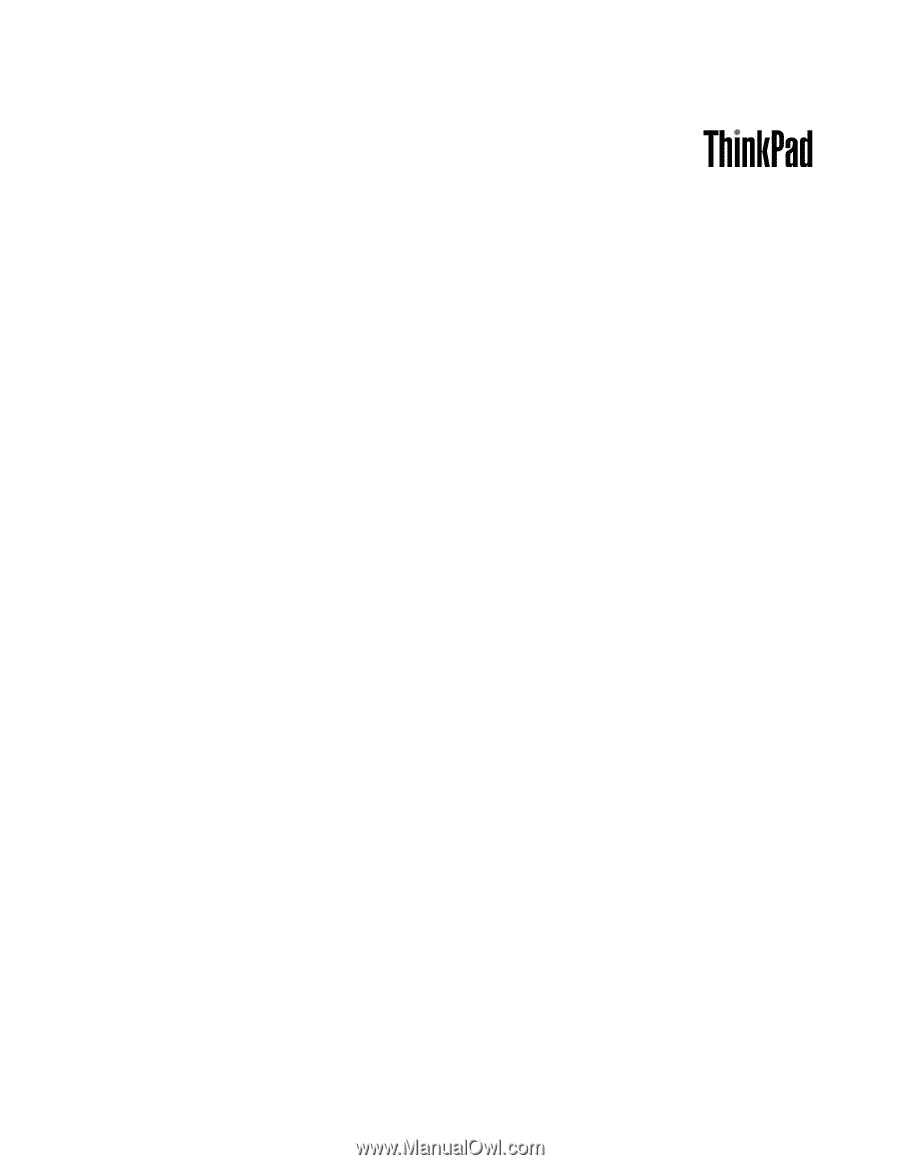
Guía del usuario
ThinkPad Edge E130 y E135